Αντιστοιχίστε έναν δίσκο δικτύου για να έχετε πρόσβαση στο δίσκο από την Εξερεύνηση αρχείων στα Windows, χωρίς να χρειάζεται να τον αναζητάτε ή να πληκτρολογείτε κάθε φορά τη διεύθυνση δικτύου του.
-
Ανοίξτε την Εξερεύνηση αρχείων από τη γραμμή εργασιών ή το μενού Έναρξη ή πατήστε το πλήκτρο με το λογότυπο των Windows + E.
-
Επιλέξτε Αυτός ο υπολογιστής από το αριστερό τμήμα παραθύρου. Στη συνέχεια, στην κορδέλα Εξερεύνηση αρχείων, επιλέξτε Περισσότερες > Αντιστοίχιση μονάδας δίσκου δικτύου.
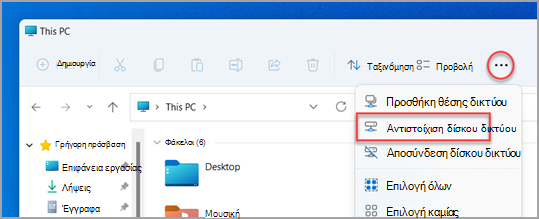
Σημείωση: Αν δεν βλέπετε την επιλογή Αντιστοίχιση μονάδας δίσκου δικτύου στο μενού Περισσότερα, μπορείτε να κάνετε δεξί κλικ στον κόμβο Αυτός ο υπολογιστής στο παράθυρο φακέλων και θα δείτε την εντολή εκεί.
-
Στη λίστα Μονάδα δίσκου επιλέξτε ένα γράμμα μονάδας δίσκου. (Επιλέξτε οποιοδήποτε διαθέσιμο γράμμα.)
-
Στο πλαίσιο Φάκελος, πληκτρολογήστε τη διαδρομή του φακέλου ή του υπολογιστή ή επιλέξτε Αναζήτηση για να βρείτε το φάκελο ή τον υπολογιστή. Για να συνδέεστε κάθε φορά που εισέρχεστε στον υπολογιστή σας, επιλέξτε Συνδεθείτε ξανά κατά την είσοδο.
-
Επιλέξτε Τέλος.
Σημείωση: Εάν δεν μπορείτε να συνδεθείτε σε κάποιον δίσκο ή φάκελο δικτύου, ο υπολογιστής στον οποίο προσπαθείτε να συνδεθείτε ενδέχεται να είναι απενεργοποιημένος ή να μην έχετε τα κατάλληλα δικαιώματα. Δοκιμάστε να επικοινωνήσετε με τον διαχειριστή δικτύου σας.
Αντιστοιχίστε έναν δίσκο δικτύου για να έχετε πρόσβαση στο δίσκο από την Εξερεύνηση αρχείων στα Windows, χωρίς να χρειάζεται να τον αναζητάτε ή να πληκτρολογείτε κάθε φορά τη διεύθυνση δικτύου του.
-
Ανοίξτε την Εξερεύνηση αρχείων από τη γραμμή εργασιών ή το μενού Έναρξη ή πατήστε το πλήκτρο με το λογότυπο των Windows + E.
-
Επιλέξτε Αυτός ο υπολογιστής από το αριστερό τμήμα παραθύρου. Στη συνέχεια, στην καρτέλα Υπολογιστής, επιλέξτε Αντιστοίχιση μονάδας δίσκου δικτύου.
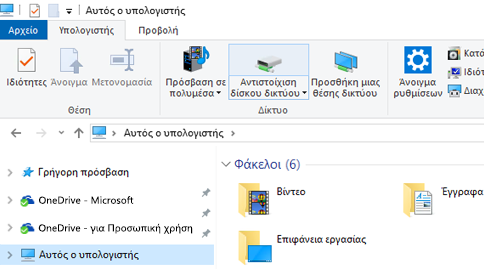
-
Στη λίστα Μονάδα δίσκου επιλέξτε ένα γράμμα μονάδας δίσκου. (Επιλέξτε οποιοδήποτε διαθέσιμο γράμμα.)
-
Στο πλαίσιο Φάκελος, πληκτρολογήστε τη διαδρομή του φακέλου ή του υπολογιστή ή επιλέξτε Αναζήτηση για να βρείτε το φάκελο ή τον υπολογιστή. Για να συνδέεστε κάθε φορά που εισέρχεστε στον υπολογιστή σας, επιλέξτε Συνδεθείτε ξανά κατά την είσοδο.
-
Επιλέξτε Τέλος.
Σημείωση: Εάν δεν μπορείτε να συνδεθείτε σε κάποιον δίσκο ή φάκελο δικτύου, ο υπολογιστής στον οποίο προσπαθείτε να συνδεθείτε ενδέχεται να είναι απενεργοποιημένος ή να μην έχετε τα κατάλληλα δικαιώματα. Δοκιμάστε να επικοινωνήσετε με τον διαχειριστή δικτύου σας.










